03. La Pluma y las curvas de Bezier
El PostScript y la revolución de la autoedición
 Las primeras computadoras
personales aparecieron a fines de la década de 1970. Las impresoras que
entonces se fabricaban, llamadas matriciales, imprimían con una punta que
golpeaba una cinta de máquina de escribir, tenían una muy baja resolución
y no permitían impresos de calidad. La aparición del Macintosh, una computadora
con interfaz gráfica y ratón, permitió pensar en usar los ordenadores como
herramientas de diseño. Faltaba mejorar la calidad de los impresos.
Las primeras computadoras
personales aparecieron a fines de la década de 1970. Las impresoras que
entonces se fabricaban, llamadas matriciales, imprimían con una punta que
golpeaba una cinta de máquina de escribir, tenían una muy baja resolución
y no permitían impresos de calidad. La aparición del Macintosh, una computadora
con interfaz gráfica y ratón, permitió pensar en usar los ordenadores como
herramientas de diseño. Faltaba mejorar la calidad de los impresos.
El primer emprendimiento de la empresa Adobe fue crear un lenguaje de programación que permitiera impresiones de calidad. Este sistema se llamó PostScript y dio nacimiento a las impresoras láser.
Además cambió para siempre la industria gráfica con las impresoras de películas para el sistema offset de impresión. El PostScript, además, permitió crear las primeras tipografías escalables, que imprimen perfectamente en cualquier tamaño. Este conjunto de aportes del PostScript revolucionó la forma de trabajar en gráfica.
Las curvas de Bezier
Illustrator es un programa que tiene como lenguaje nativo el PostScript (lenguaje de descripción de páginas usado por la mayoría de las impresoras láser y por las impresoras de películas y planchas de impresión industrial offset). El elemento básico del lenguaje Postcript son las curvas de Bezier.
Estas curvas son usadas por muchos programas (Flash, Photoshop, los programas de diseño de tipografías, etc.). En este capítulo veremos las herramientas que permiten crear y editar curvas de Bezier en Illustrator. Estas curvas toman su nombre del matemático Pierre Bezier, quien en la década de 1970 desarrolló una formulación gráfico-matemática de curvas que luego sirvió para trazarlas de manera interactiva en programas de dibujo.
Las figuras 5, 6, 7 y 8 muestran el uso de la herramienta básica de dibujo en Illustrator, la Pluma.
La figura 5 muestra el siguiente procedimiento:
• Hacemos un clic en A, donde queda definido un punto de ancla.
• Hacemos otro clic en B, ambos nodos quedan unidos por un segmento recto.
• Hacemos un tercer clic en C y arrastramos hasta D, el segmento que se forma será curvo.
• Los nodos o puntos de ancla en los que convergen uno o dos tramos curvos presentan unos manejadores que permiten modificar la curvatura de los tramos.
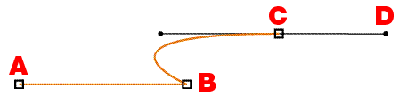 Figura
5:
Figura
5:
Curvas de Bezier 1
La figura 6 vemos los elementos que componen un trazado curvo: los dos puntos de ancla extremos (A y C) y los dos manejadores que convergen a cada punto de ancla. La longitud de estos manejadores determina la curvatura del trazado.
• Los dos puntos de ancla A y C definen los extremos de la curva.
• Los dos controladores, definidos en la figura por los puntos D y B. Con la herramienta de Selección directa (flecha blanca) podemos mover los puntos de ancla o modificar los manejadores para cambiar la curvatura del segmento.
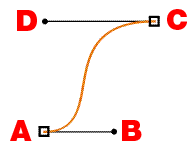 Figura
6:
Figura
6:
Curvas de Bezier 2
Partiendo del esquema de la figura 6, en la figura 7 hemos tomado con la herramienta de Selección directa (flecha blanca) el extremo del manejador D y lo hemos movido hasta la posición E. La curva del trazado ha cambiado.
• Con el puntero blanco arrastramos el extremo del manejador desde D hasta E y cambiamos la curvatura del trazado.
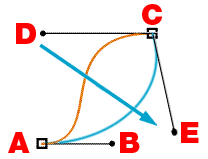 Figura
7:
Figura
7:
Curvas de Bezier 3
Grupo de herramientas relacionadas con la pluma
La Pluma es la herramienta básica para crear vectores. Cada clic hecho con esta herramienta crea un nodo o Punto de ancla de una curva de Bezier. Si, luego de hacer clic, arrastramos sin soltar el ratón, se despliegan dos manejadores que determinan la curvatura de los segmentos que confluyen en ese punto de ancla.
Esta herramienta está en todos los programas de dibujo vectorial y en otros programas como InDesign o Photoshop y es de gran utilidad. Su uso requiere de cierta destreza que sólo puede dar la práctica.
La Pluma acompañada del signo más, llamada Añadir puntos de ancla sirve para agregar nodos en un segmento de trazado.
La Pluma "menos" (Eliminar puntos de ancla) sirve para quitar nodos. Estas herramientas no son indispensables, pueden ser suplantadas por la Pluma (sin signo) explicada en el punto anterior. A la Pluma le aparece el signo más cuando está sobre un segmento de trazado y el signo menos cuando se la ubica sobre un punto de ancla.
La herramienta Convertir punto de ancla permite modificar los manejadores que convergen a un nodo. Si hacemos que tengan diferentes inclinaciones. De este modo se pueden lograr vértices y formas angulares.
Uso del grupo de herramientas Pluma
En la figura 8 vemos un esquema con el uso de las tres herramientas de este grupo: Pluma, Puntero blanco y Convertir punto de ancla.
1. Con un clic en A creamos un nodo o punto de ancla.
2. Un segundo clic en B y arrastramos para desplegar los manejadores y hacer que el segmento A-B sea curvo.
3. Un tercer, cuarto y quinto clics en C, D y E.
4- Usamos la herramienta Convertir punto de ancla y cambiamos la posición del manejador E (lo llevamos a F) para que la curva describa un ángulo.
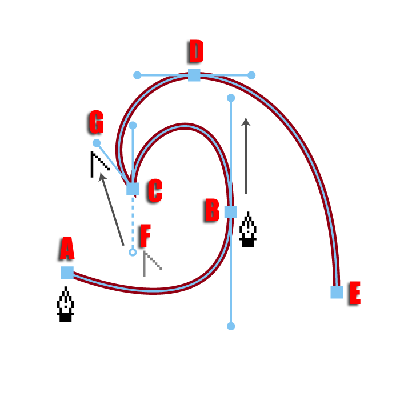 Figura
8
Figura
8
Atajos de teclado
Ya vimos que podemos acceder al último puntero de selección usado presionando la tecla Ctrl (Cmd en Mac), sin importar la herramienta que tengamos seleccionada. Es por eso que recomendamos, como paso previo al uso de la Pluma, seleccionar el Puntero blanco. De este modo, al oprimir Ctrl (Cmd en Mac) tenemos, en forma momentánea, dicho puntero, que es el único que sirve para desplazar nodos y mover manejadores.
Cuando tenemos elegida la herramienta Pluma, si presionamos la tecla Alt, accederemos momentáneamente a la herramienta Convertir punto de ancla.
Una forma práctica de dibujar con la herramienta Pluma es tener a mano las teclas Ctrl (Cmd en Mac) y Alt. La primera nos brinda el puntero blanco y la segunda la herramienta Convertir punto de ancla.
La Pluma y las curvas de Bezier
© Glyptodon Publishing Company - All rights reserved |
|